Bandas – Dell C2665dnf Color Laser Printer User Manual
Page 579
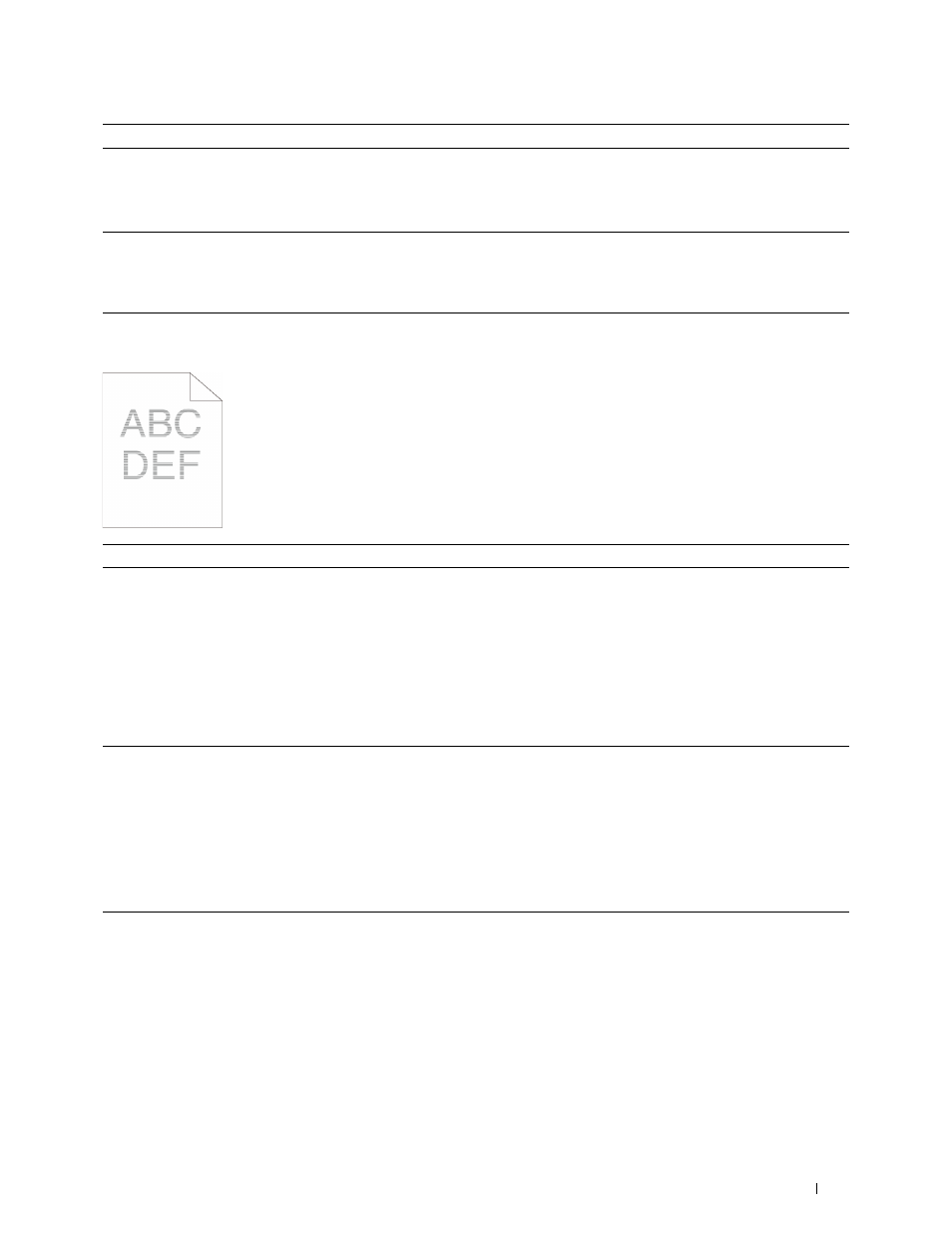
Guía de solución de Problemas
577
Bandas
4
Habilite Imprimir modo de página en el controlador de impresora.
a
En la ficha Otros, ajuste Imprimir modo de página, de Elementos:
en Habilitar.
¿Se ha resuelto su problema?
La tarea habrá
finalizado.
Vaya a la acción 5.
5
Si utiliza una fuente que ha descargado, asegúrese de que sea una fuente
recomendada para la impresora, el sistema operativo y la aplicación que
esté usando.
¿Se ha resuelto su problema?
La tarea habrá
finalizado.
Póngase en contacto
con Dell.
Acción
Sí
No
1
Localice la causa del problema mediante el Cuadro de configuración de
caracteres por pulgada.
a
Lance Herramientas y haga clic en Impresión de cuadros de la ficha
Diagnósticos.
b
Haga clic en Cuadro de configuración de caracteres por pulgada.
Se imprimirá el Cuadro de configuración de caracteres por pulgada.
¿Ha averiguado la causa del problema?
Realice la acción
conducente a la
localización del
problema:
• Cartucho de tambor
- 2
• Unidad del fusor - 3
• Unidad de correa de
transferencia - 4
Póngase en contacto
con Dell.
2
Reemplace los cartuchos de tambor.
a
Reemplace los cartuchos de tambor. Consulte “Sustitución de
b
Después de sustituir los cartuchos de tambor, haga clic en Impresión
de Cuadros de la ficha Diagnóstico.
c
Haga clic en Cuadro de configuración de caracteres por pulgada.
Se imprimirá el Cuadro de configuración de caracteres por pulgada.
¿Se ha resuelto su problema?
La tarea habrá
finalizado.
Póngase en contacto
con Dell.
3
Cambie la unidad del fusor.
a
Cambie la unidad del fusor. Consulte “Sustitución de la unidad del
b
Después de sustituir la unidad del fusor, haga clic en Impresión de
Cuadros de la ficha Diagnósticos.
c
Haga clic en Cuadro de configuración de caracteres por pulgada.
Se imprimirá el Cuadro de configuración de caracteres por pulgada.
¿Se ha resuelto su problema?
La tarea habrá
finalizado.
Póngase en contacto
con Dell.
Acción
Sí
No
